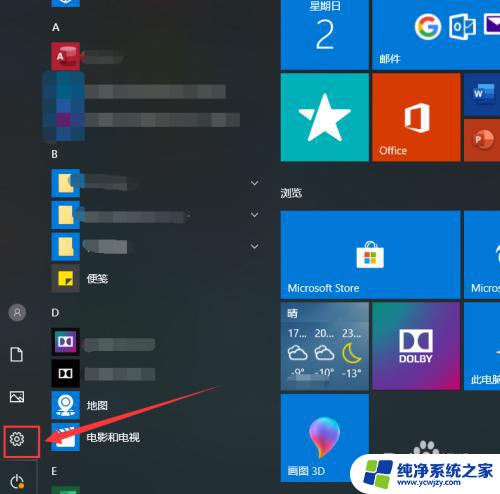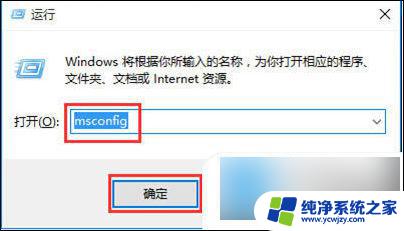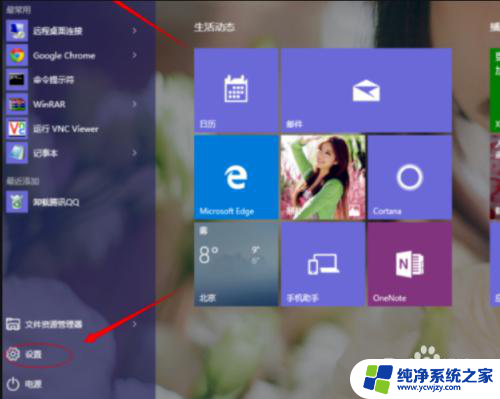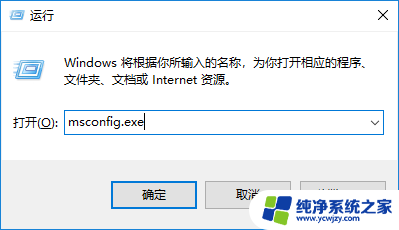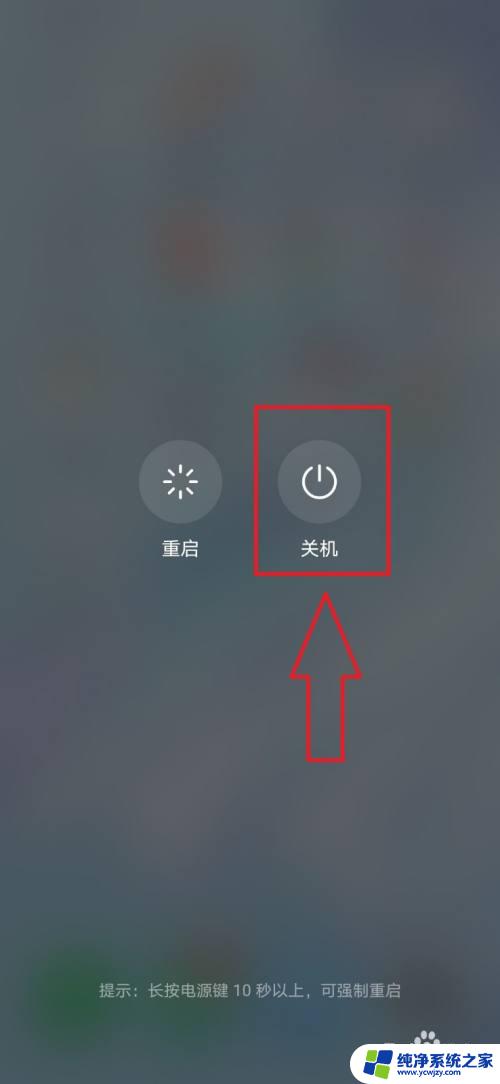电脑进安全模式后如何修复开机 进入安全模式后系统如何修复
电脑进安全模式后如何修复开机,电脑进入安全模式是一种特殊的启动模式,常用于解决系统故障或恢复损坏的文件,当电脑遭遇病毒感染、驱动程序冲突或者系统文件损坏等问题时,进入安全模式可以提供一个稳定且受限制的环境,使我们能够更方便地进行故障排除和修复工作。当我们的电脑进入安全模式后,如何进行修复,让系统恢复正常运行呢?接下来本文将为您提供一些有用的修复方法和技巧。
具体方法:
1.我们将电脑开机,然后在电脑上找到电脑的设置。打开左下角的Windows标志,然后选择设置标志,并打开。
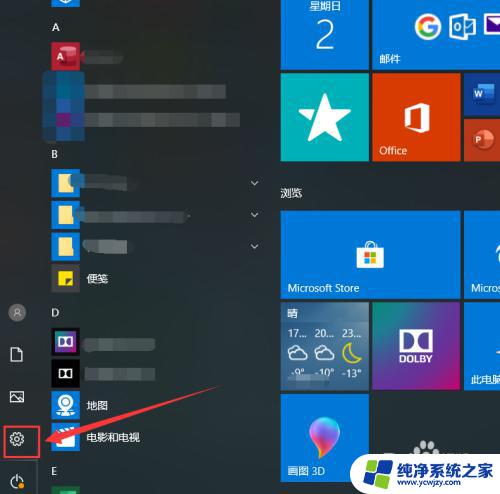
2.打开进入设置界面,选择“更新和安全”。打开更新和安全后,点击左侧的“ 恢复”,点击高级启动中的“立即重启”按钮。
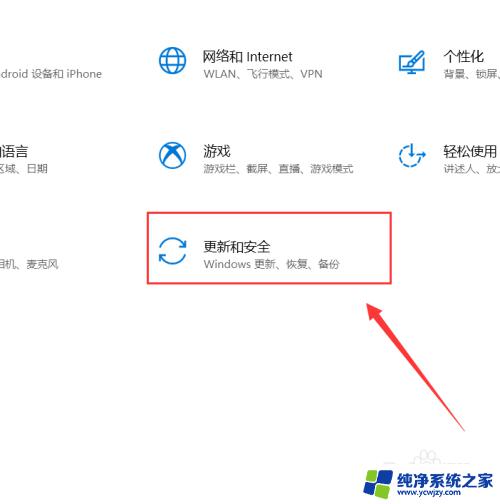
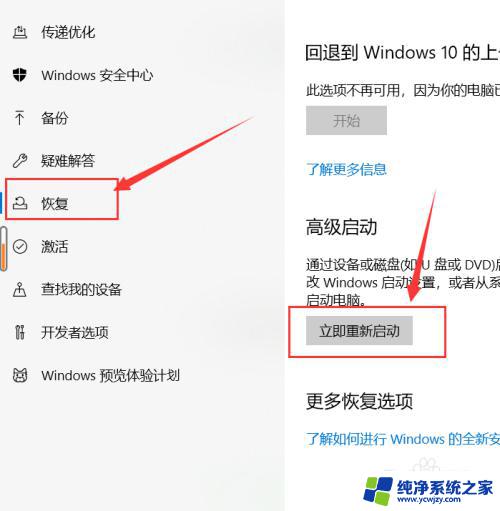
3.接着系统就会自动进入安全操作界面,我们进入疑难解答,选择“高级选项”。然后进行下一步的操作。

4.进入高级选项,里面有系统修复、启动修复、命令提示符、启动设置等。我们选择“启动设置”进入。

5.进入启动设置界面,点击“重启”按钮。重启计算机,进入启动设置界面,有9个不同的选项,按一下键盘上的4。即可进入安全模式。

以上就是电脑进入安全模式后如何修复开机的全部内容,如有遇到相同问题的用户,可参考本文中介绍的步骤进行修复,希望本文对您有所帮助。